Avez-vous des difficultés à vous reconnecter à un réseau WiFi que vous avez déjà utilisé ? Il se peut que Windows 10 conserve de vieux profils de connexion qui ne sont plus valides. Cet article vous explique comment oublier un réseau WiFi facilement et rapidement.

Qu’est-ce qu’un profil de réseau WiFi ?
Un profil de réseau WiFi est une configuration créée automatiquement par Windows 10 lorsque vous vous connectez à un réseau sans fil. Il stocke des informations essentielles, comme le nom du réseau (SSID), le mot de passe et le type de cryptage utilisé. Ces détails permettent à votre ordinateur de se reconnecter facilement lorsque vous vous trouvez à proximité du réseau.
Assurez-vous de bien gérer vos profils de réseau WiFi afin de garder vos connexions sûres. Pensez à vérifier régulièrement la liste des réseaux enregistrés et à supprimer ceux que vous n’utilisez plus. En faisant cela, vous réduisez le risque de vous connecter à des réseaux non sécurisés. Si vous rencontrez des problèmes de connexion, oubliez le réseau concerné et reconnectez-vous pour créer un nouveau profil avec les paramètres mis à jour.
Pourquoi oublier un réseau WiFi ?
Oublier un réseau WiFi s’avère utile lorsque ses paramètres ont changé, comme un nouveau mot de passe ou un type de cryptage modifié. En faisant cela, vous empêchez votre ordinateur de tenter de se connecter automatiquement à ce réseau, ce qui pourrait entraîner des erreurs de connexion ou des frustrations.
Cette action vous aide également à gérer vos connexions de manière plus efficace. En gardant votre liste de réseaux propre et à jour, vous simplifiez le processus de connexion aux réseaux que vous utilisez réellement. Cela vous permet de vous concentrer sur les connexions pertinentes et d’améliorer votre expérience utilisateur.
Comment oublier un réseau WiFi dans Windows 10
1. Supprimer un réseau depuis le menu Wi-Fi
Pour oublier un réseau WiFi à proximité, cliquez sur l’icône Wi-Fi dans le coin inférieur droit de la barre des tâches. Une liste des réseaux disponibles apparaîtra. Trouvez le réseau que vous souhaitez oublier, cliquez avec le bouton droit (ou maintenez enfoncé sur l’écran tactile) sur le nom du réseau, puis sélectionnez l’option Oublier.
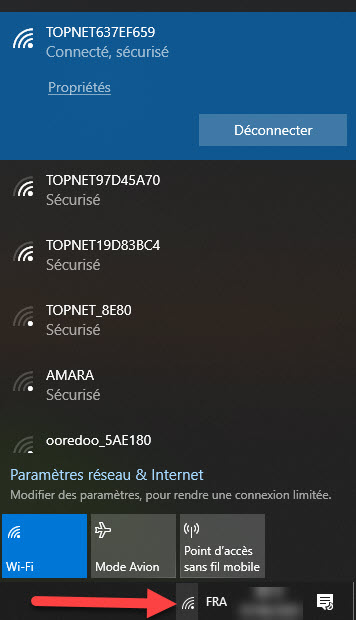
Supprimer un réseau depuis l’application Paramètres
Gérez vos connexions WiFi via l’application Paramètres de Windows 10 en suivant ces étapes :
- Pour commencer, cliquez sur l’icône Réseau située dans le coin inférieur droit de votre écran.
- Ensuite, sélectionnez l’option Paramètres réseau.
- Une fois cela fait, cliquez sur Gérer les paramètres Wi-Fi.
- Enfin, sous la section Gérer les réseaux connus, vous verrez une liste de tous les réseaux enregistrés.
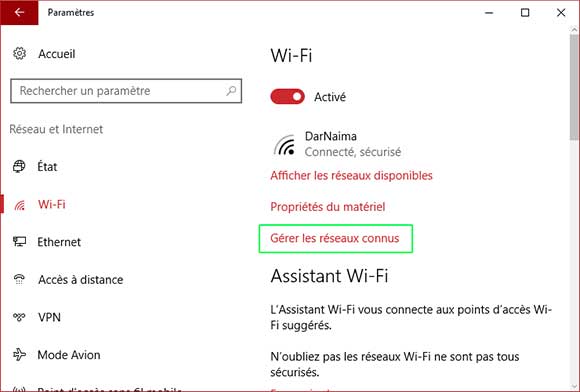
Pour supprimer un réseau, faites défiler la liste ou utilisez la fonction de recherche pour trouver le réseau souhaité. Cliquez sur le nom du réseau et sélectionnez Oublier.
Oublier tous les réseaux WiFi
Si vous souhaitez supprimer tous les profils de réseau WiFi, ouvrez l’invite de commandes ou PowerShell en tant qu’administrateur. Tapez la commande suivante et appuyez sur Entrée :
bash
netsh wlan delete profile name=* i=*
Cette commande supprimera tous les profils de réseau connus de Windows 10. Si vous êtes actuellement connecté à un réseau, votre appareil se déconnectera automatiquement.
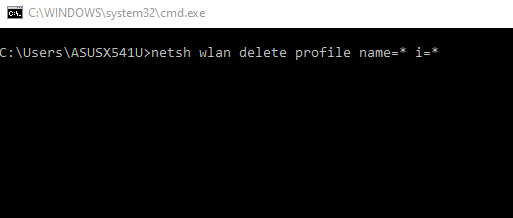
Conclusion
Gérer vos connexions WiFi dans Windows 10 est essentiel pour une expérience de navigation fluide. En suivant les étapes mentionnées, vous pouvez facilement oublier un réseau WiFi ou même tous les réseaux, ce qui vous permet de garder votre appareil organisé et réactif. Pour plus d’astuces sur la gestion des réseaux dans Windows 10, consultez notre article sur les paramètres de réseau sans fil ou comment résoudre les problèmes de connexion WiFi.